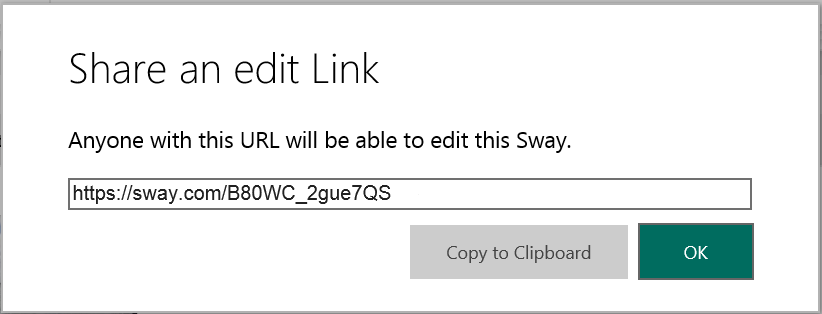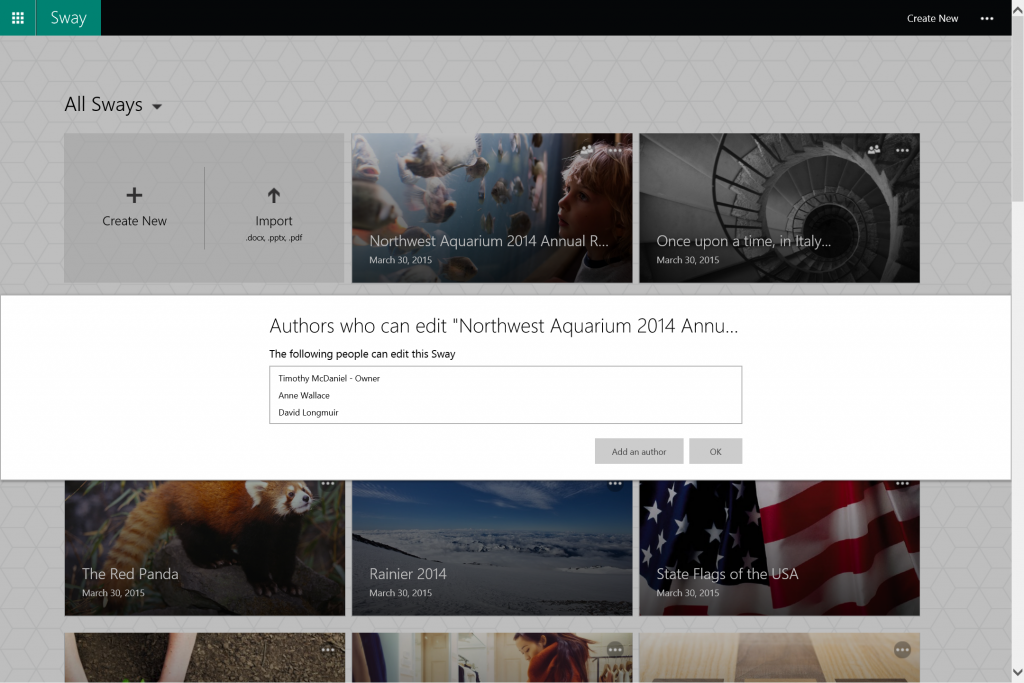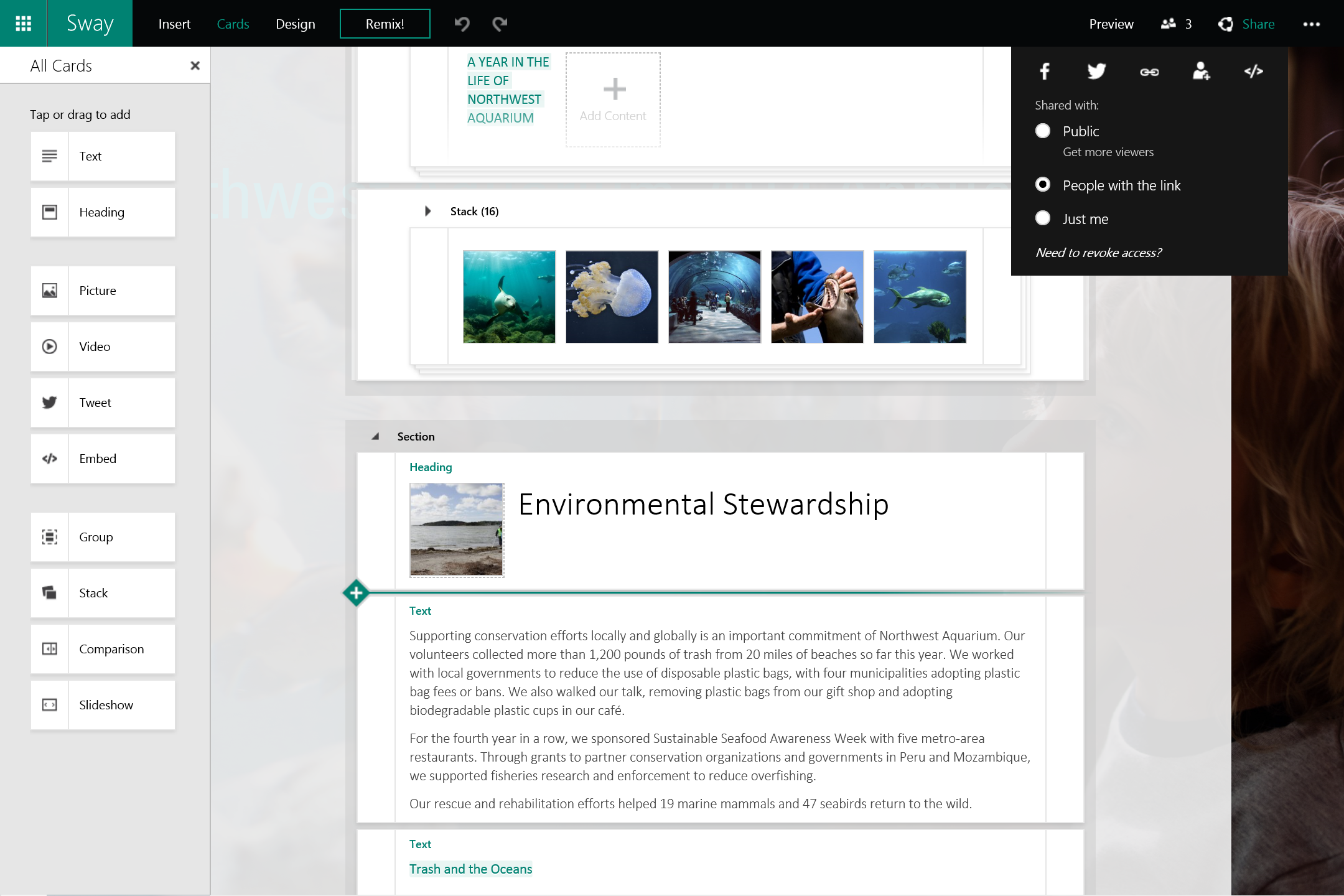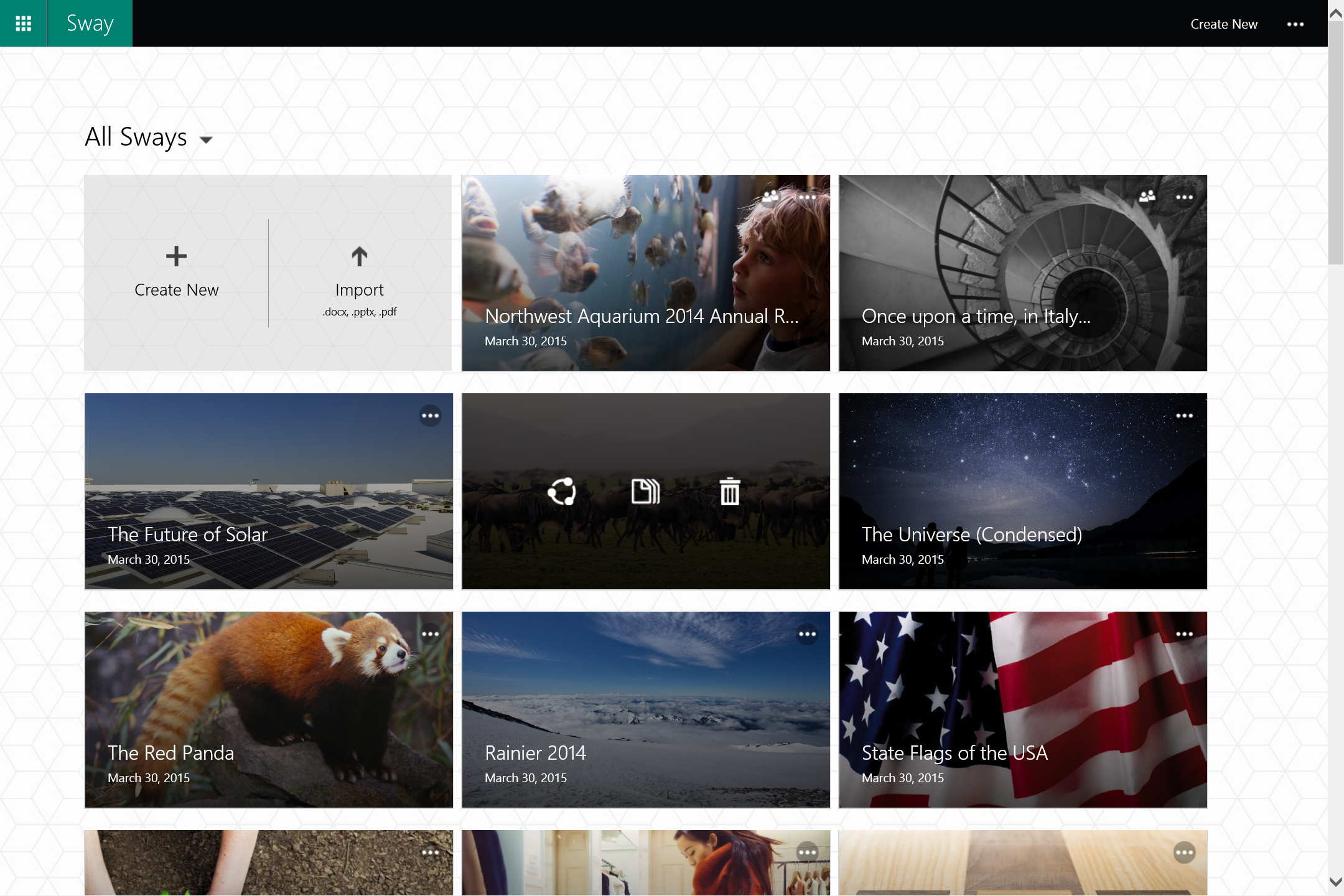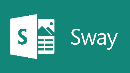Sway での共同作業がついに実現
(この記事は 2015 年 4 月 2 日に Office Blogs に投稿された記事 Sway is now collaborative—create and edit together with others! の翻訳です。最新情報については、翻訳元の記事をご参照ください。)
今日、ユーザーどうしが共同で作業することが主流になりつつあります。だれかと協力することで、学校の課題やビジネス レポート、旅行アルバムなどをさらに目を惹く魅力的なコンテンツとして完成させたいと多くの方が考えていらっしゃることでしょう。しかしそうした中でも Sway は、新しいインタラクティブな方法で洗練されたコンテンツを作成して共有・公開する "個人用" ツールとして提供されていたため、UserVoice (英語) などのフィードバック チャネルを通じて「Sway で共同編集を可能にしてほしい」というご要望が数多く寄せられていました。Office では何年も前からリアルタイムの共同編集や共同作業のための機能が実装され、ユーザー間でアイデアを集めて共有することが可能になっているにもかかわら ず、Sway はこうした機能をサポートしていなかったのです。加えて、Sway チーム内でも「この Sway で一緒に作業できたら便利なのに」というメンバーの声を数えきれないほど聞きました。そこで今回ついに Sway の共同作成機能をリリースします。
どういったコンテンツを作成する場合でも、共同で作業したいユーザーに編集用リンクを共有するだけで、簡単に他のユーザーと Sway を作成、編集できます。家族や友人、クラスメート、同僚がリンクをクリックしてログインすると、Sway が [My Sways] ページに表示されます (共有されていることを表すアイコンが表示されます)。他のユーザーは作成者と同じように、しかも同時に編集することができます。Sway では作業内容が自動的に保存されるので、非常に便利です。次に詳しいしくみを紹介します。
作成した Sway を他のユーザーが編集できるように招待する
右上にある [Share ] をクリック (またはタップ) して、新たに追加された作成者の追加アイコンをクリックすると編集用のリンクが生成されます。URL をコピーして電子メールやソーシャル メディアなどお好みの方法で何人とでも共有できます。
[ Share ] をクリックして、新たに追加された作成者の追加アイコンをクリックすると編集用リンクが生成されます。
編集用リンクは何人とでも共有できます。
編集中のユーザーやアクセス可能なユーザーを追跡管理
自分の Sway を編集可能なユーザーや、他のユーザーの Sway を自分が編集可能かどうかを簡単に確認できます。[My Sways] ページで共有されている Sway のアイコンをクリックすると、誰が編集可能であるかを確認できます。横にある [My Sways] ドロップダウン リストをクリックすると、[My Sways] ページに表示される内容を自分の Sway や、自分に共有されている Sway などに絞り込むことが可能です。
共有されている Sway の編集が可能なユーザーを確認するには、共有アイコン (2 人のシルエット) をクリックします。
他のユーザーが同時に編集している場合は、その人数とユーザー名を確認することができます。また、他のユーザーの編集している箇所も表示されるの で、相手の編集内容を書き換えてしまう事態を避けられます (1 つのキーボードを 2 人で同時に使えないのと同じです)。編集中のカードは左側に編集者のイニシャルが表示されます。
他のユーザーが変更している箇所を同時に編集しようとすると、最後に編集したユーザーの内容が反映されます。実際に試してみてください。ただし、相手の邪魔にならないように気をつけてください。
Sway を同時に編集しているユーザー数や編集箇所が簡単にわかります。
編集権限の失効とユーザーの削除
Sway の所有者は、他のユーザーの編集権限、編集用リンク、表示用リンクを簡単に削除できます。右上の [Share] をクリックして [Need to revoke access? ]、[Revoke All Shared Links] の順に選択します。編集用リンクや表示用リンクを再び共有したい場合や、別のユーザーと共有したい場合は、前述の手順を繰り返します。
Sway のコピー
Sway を簡単にコピーできるようにしてほしいという要望も多数いただきました。既存の読書レポート テンプレートをコピーしたり、クライアントごとに複数バージョンのプレゼンテーションを作成したりする場合があるからです。
コピー機能を共同編集機能と同じタイミングでリリースするのは名案だったと思います。共同で作業したいけれど、頑張って作成した Sway を他のユーザーに変更されるのが心配な場合、コピーを保存しておけばよいのです。また、気に入った Sway があればコピーして何度でも使え、テンプレートも作成できます。たとえば、教師は生徒用のレポート テンプレートを用意しておけます。テンプレートから複製した個人用のコピーは、生徒のアカウントに追加されるため、元のテンプレートが変更されることはあ りません。
編集または表示している Sway をコピーするには、右上の [ … ] をクリックして [Duplicate this Sway] を選択します。または、[My Sways] ページで Sway の [ … ] をクリックし、中央のドキュメントが重なっているようなアイコンを選択します。
[My Sways] ページから Sway をコピーするには、[ … ] をクリックし、中央のアイコンを選択します。
Sway の共同作成・編集機能の活用例
- 授業で活用: 授業に Sway を導入すれば、生徒たちが同時にアイデアを出し合うことができます。ある先生は埋め込み機能を利用して、生徒が各自で作成した Sway を 1 つにまとめました (その Sway はこちら (英語) でご覧いただけます)。生徒たちはクラス全体の Sway に各自の作品を追加でき、リンクを送信すれば簡単に家族とも共有できます。
- イベント報告: イベント中に出席者が Sway を使用してブログ記事を投稿すれば、その場にいない人もリアルタイムでフォローできます。全員が各セクションについて投稿することができ、Sway はリアルタイムに更新されます。
- 共同作業: レポートの作成、プロジェクトの設計、提案の作成、プレゼンテーションのしあげなどの一般的な共同作業もぜひお試しください。Sway チームでは共同作業機能を活用しています。たとえば利用統計レポートで、元のレポートには常に最新の情報と分析結果を反映させながら、定期的に記録用のコ ピーを残しています。
ぜひ Sway をお試しいただき、感想をお聞かせください。また、Sway を利用した共同作業のアイデアもお待ちしています。UserVoice (英語) ではご意見を投稿できるだけでなく、他のユーザーの投稿を読んで、投票していただくこともできます。
Sway の共同作業機能の今後
共同作業機能の開発作業は実に楽しいものでした。その体験談をブログ記事 (英語) で詳しく紹介しています。しかし Sway はまだ真の共同作業アプリへの第一歩を踏み出したに過ぎず、今後も改善されていく予定です。Sway プレビュー版は、今回の機能をユーザーの皆様にお試しいただき、早い段階でフィードバックを得ることを目的として提供されています。
皆様の意見を基に、現在のユーザー エクスペリエンスをさらに向上させ、機能改善の優先順位を決定していきます。ぜひ UserVoice (英語) にて、ご意見やご提案を投稿し、他ユーザーのアイデアに投票していただきますよう、お願いいたします。
Sway チーム、@Sway